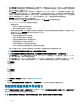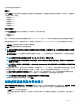Users Guide
• 选择 RAID 10 用于在镜像组上分条 — 此选择会将 n 个磁盘组合在一起,作为一个具有 (n/2) 个磁盘总容量的大虚拟磁盘。
数据在复制的镜像对磁盘之间进行分条。当一个磁盘发生故障时,虚拟磁盘会继续正常工作。数据将从未出现故障的镜像对
磁盘中读取。此功能提供了最好的故障保护、读取和写入性能。系统必须具有至少四个物理磁盘,才能使用 RAID 10。
注:
– RAID 10 虚拟磁盘重新配置仅适用于具备最新固件版本的 PERC 9 系列硬件控制器。
– 其它 RAID 级别的虚拟磁盘不能转换为 RAID 10 虚拟磁盘。
– RAID 10 虚拟磁盘无法转换到任何其他 RAID 级别的虚拟磁盘。
– 仅偶数个物理磁盘才支持 RAID 10 虚拟磁盘重新配置。
– 最多允许对 32 个磁盘进行 RAID 10 虚拟磁盘重新配置。
– RAID 10 虚拟磁盘重新配置操作仅适用于单独跨接的 32 个磁盘。
– RAID 10 虚拟磁盘重新配置操作不受智能镜像支持。
注: 对于部分 RAID 10 虚拟磁盘,增加磁盘大小或容量的方法只有以下两种:
– 通过增大百分比值扩展容量。
– 向原始 RAID 10 虚拟磁盘添加磁盘。
注: 如果您在 PERC 9 控制器中创建不均匀跨区的 RAID 10,然后尝试将 RAID 10 虚拟磁盘从 PERC 9 导入至 PERC 10,则
导入将会失败。
2 在大小字段中,键入重新配置后的虚拟磁盘大小。最小和最大允许大小显示在“大小”字段中。这些值反映在对您可能在虚拟磁
盘任务:重新配置(第 1 步,共 3 步)中选择的物理磁盘进行任何添加或删除之后,虚拟磁盘的新容量。
3 单击继续转到下一页,或者如果想取消,则单击退出向导。
重新配置虚拟磁盘扩展虚拟磁盘容量 - 步骤 2 / 3
注: 对于部分 RAID 10 虚拟磁盘,增加磁盘大小或容量的方法只有以下两种:
• 通过增大百分比值扩展容量。
• 向原始 RAID 10 虚拟磁盘添加磁盘。
1 输入要扩展虚拟磁盘容量的可用磁盘空间大小的百分比。
页面上将显示最大可用空间大小和关于所选 RAID 级别的说明。
2 单击继续转到下一页,或者如果想取消,则单击退出向导。
虚拟磁盘任务 - 重新配置步骤 3 / 3
用户控制器是否支持这种功能?请参阅支持的功能。
虚拟磁盘重新配置步骤 3 页,使用户可以在完成虚拟磁盘重新配置前查看更改。
1 检查更改。新虚拟磁盘配置表显示已对虚拟磁盘进行的更改。原有虚拟磁盘配置显示重新配置前的原始虚拟磁盘。
2 单击完成以完成虚拟磁盘重新配置。要退出而不更改原始虚拟磁盘,请单击退出向导。
注: 启动虚拟磁盘重新配置过程后,读取和写入策略暂时恢复为默认设置,直至该过程完成。
慢速和快速初始化
快速初始化注意事项
快速初始化任务初始化虚拟磁盘中包括的所有物理磁盘。快速初始化任务更新物理磁盘上的元数据,以使所有磁盘空间都可用于以后
的写操作。初始化任务可以快速完成,因为物理磁盘上现有的信息并没有擦除,尽管以后的写操作会覆盖物理磁盘上保留的任何信
息。
小心
: 执行“快速初始化”会造成现有数据无法访问。应将此任务视为具有破坏性影响的任务。
118
虚拟磁盘